Question
Problème: Comment désactiver les suggestions de Safari sur Mac, iPad et iPhone ?
Salut! J'ai commencé à être vraiment irrité par ces offres qui viennent sur mon navigateur Safari pendant que j'effectue des tâches sur le Web. Je reçois souvent des suggestions pour télécharger des applications particulières depuis l'App Store ou simplement être chargé de prévisions météorologiques et d'articles d'actualité. De plus, j'ai remarqué que ma navigation est devenue plus lente que jamais. Est-ce lié? Existe-t-il un moyen d'arrêter cette activité sur mon navigateur Web Safari? j'utilise un iPhone. Merci d'avance.
Résolu réponse
Le navigateur Web Safari est une plate-forme de navigation prise en charge par les machines et appareils Apple. Cette application de navigateur comprend une fonctionnalité nommée Safari Suggestions et est responsable de la diffusion de divers contenus sur l'ordinateur de l'utilisateur pendant les sessions de navigation.
Si vous avez utilisé la section Recherche intelligente de Safari, vous ne devriez pas être surpris d'avoir reçu diverses fenêtres contextuelles provenant de sources d'actualités,[1] prévisions météo, textes Wikipédia,[2] publicités d'iTunes et d'autres applications de l'App Store, lieux situés à proximité.
Les fenêtres contextuelles que vous commencez à rencontrer à partir des suggestions de Safari peuvent être liées à vos mots de recherche précédents[3] ou peut ne pas être lié du tout à vos requêtes de recherche. Cependant, par exemple, si vous avez recherché une application liée à l'alimentation, vous pourriez être chargé de diverses offres d'applications de santé plus tard.
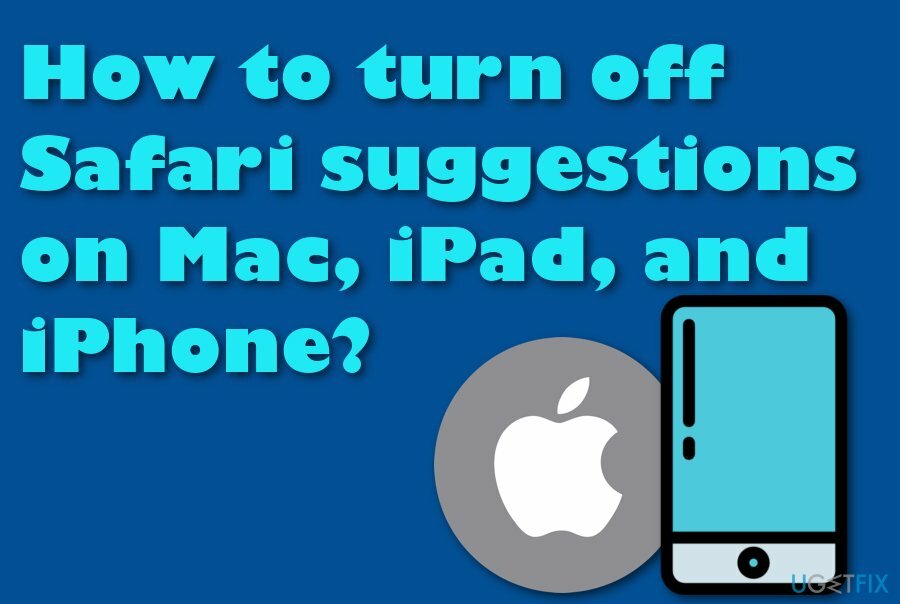
De plus, si la fonctionnalité Safari Suggestions est activée sur votre appareil ou votre machine Apple, notez que certains types de vos informations de navigation peuvent être collectés et transférés directement à Apple. Si vous effectuez une demande de recherche via la section Recherche intelligente, ce type de données peut être enregistré :
- Les requêtes de recherche que vous effectuez.
- L'emplacement de votre appareil/machine.
- Types de services d'abonnement utilisés.
- Types de suggestions Safari sur lesquelles vous avez cliqué.
Les offres fréquentes provenant de Safari Suggestions peuvent influencer la qualité de votre navigation, c'est-à-dire en particulier la vitesse. Si de nombreux processus d'arrière-plan sont effectués avec le même type, cela peut entraîner une maintenance difficile de la session du navigateur.
Heureusement, si cette fonctionnalité vous a dérangé ces derniers temps, il existe un moyen de désactiver les suggestions Safari sur les appareils Mac, iPad et iPhone. Suivez les lignes directrices ci-dessous si vous voulez réussir dans ce processus.
Comment désactiver les suggestions Safari sur Mac, iPad et iPhone ?
Pour désinstaller ces fichiers, vous devez acheter une version sous licence de Machine à laver Mac X9 Machine à laver Mac X9 désinstaller le logiciel.
ÉTAPE 1. Désactiver les suggestions Safari sur votre ordinateur Mac
Pour désinstaller ces fichiers, vous devez acheter une version sous licence de Machine à laver Mac X9 Machine à laver Mac X9 désinstaller le logiciel.
Si les suggestions Safari vous dérangent sur votre ordinateur Mac, vous devez désélectionner la case Suggestions Safari et Spotlight pour vous débarrasser des offres indésirables sur votre navigateur Web Safari. Vous pouvez le faire à l'aide de ces étapes :
- Démarrez votre ordinateur Mac et allumez Préférences de système.
- Continuez en cliquant sur le Sécurité et confidentialité section.
- Déverrouillez la section des préférences et saisissez votre mot de passe administratif.
- Clique le Ouvrir bouton.
- De plus, rendez-vous sur le Onglet Confidentialité et trouve Services de location.
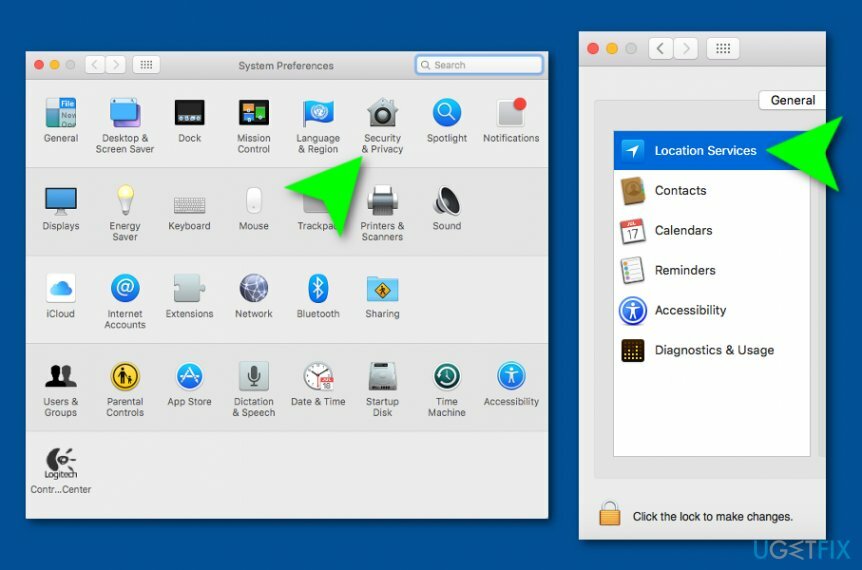
- Choisir Des détails sur votre gauche qui est planté à côté de Services système.
- Décochez la Suggestions Safari et Spotlight boîte.
ÉTAPE 2. Désactivez les suggestions Safari sur vos appareils iPhone/iPad
Pour désinstaller ces fichiers, vous devez acheter une version sous licence de Machine à laver Mac X9 Machine à laver Mac X9 désinstaller le logiciel.
La fonction de suggestion Safari & Spotlight est également disponible sur les appareils Apple tels que les iPhones et les iPads. Si vous souhaitez désactiver cette fonction sur votre iPad/iPhone, procédez comme suit :
- Prenez votre appareil et continuez avec Paramètres > Confidentialité > Services de localisation.
- Appuyez sur le Services système option
- Ensuite, éteignez Suggestions Safari et Spotlight.
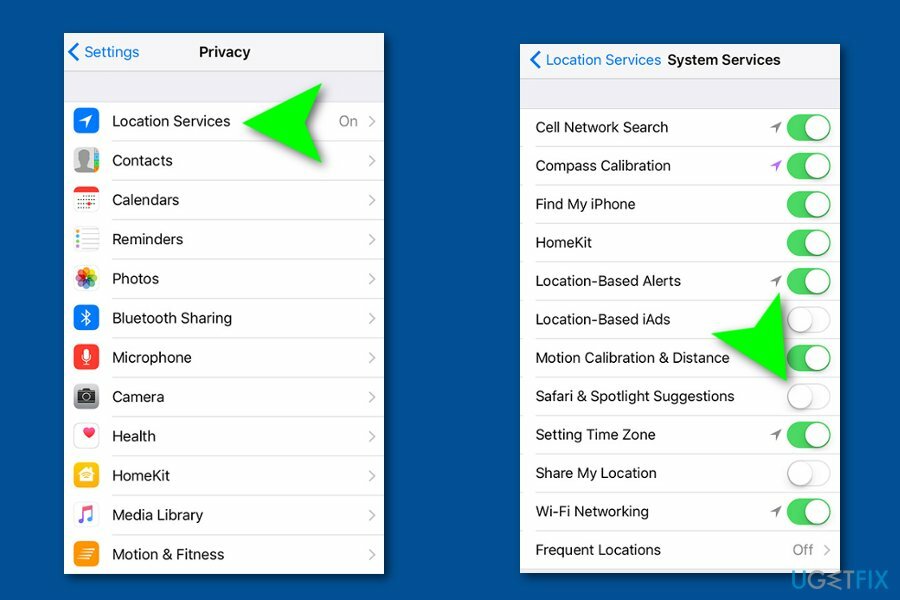
- Fermez la fenêtre pour activer les modifications.
Débarrassez-vous des programmes en un seul clic
Vous pouvez désinstaller ce programme à l'aide du guide étape par étape qui vous est présenté par les experts de ugetfix.com. Pour vous faire gagner du temps, nous avons également sélectionné des outils qui vous aideront à effectuer cette tâche automatiquement. Si vous êtes pressé ou si vous pensez que vous n'êtes pas assez expérimenté pour désinstaller le programme par vous-même, n'hésitez pas à utiliser ces solutions :
Offrir
Fais le maintenant!
Téléchargerlogiciel de suppressionJoie
Garantie
Si vous n'avez pas réussi à désinstaller le programme en utilisant, informez notre équipe d'assistance de vos problèmes. Assurez-vous de fournir autant de détails que possible. S'il vous plaît, faites-nous savoir tous les détails que vous pensez que nous devrions connaître sur votre problème.
Ce processus de réparation breveté utilise une base de données de 25 millions de composants pouvant remplacer tout fichier endommagé ou manquant sur l'ordinateur de l'utilisateur.
Pour réparer le système endommagé, vous devez acheter la version sous licence de l'outil de suppression des logiciels malveillants.

Accédez au contenu vidéo géo-restreint avec un VPN
Accès Internet Privé est un VPN qui peut empêcher votre fournisseur d'accès Internet, le gouvernement, et des tiers de suivre votre ligne et vous permettre de rester complètement anonyme. Le logiciel fournit des serveurs dédiés pour le torrent et le streaming, garantissant des performances optimales et ne vous ralentissant pas. Vous pouvez également contourner les restrictions géographiques et afficher des services tels que Netflix, BBC, Disney+ et d'autres services de streaming populaires sans limitations, où que vous soyez.
Ne payez pas les auteurs de ransomwares – utilisez des options alternatives de récupération de données
Les attaques de logiciels malveillants, en particulier les logiciels de rançon, sont de loin le plus grand danger pour vos photos, vidéos, fichiers professionnels ou scolaires. Étant donné que les cybercriminels utilisent un algorithme de cryptage robuste pour verrouiller les données, il ne peut plus être utilisé tant qu'une rançon en bitcoin n'a pas été payée. Au lieu de payer des pirates, vous devriez d'abord essayer d'utiliser une alternative récupération méthodes qui pourraient vous aider à récupérer au moins une partie des données perdues. Sinon, vous pourriez également perdre votre argent, ainsi que les fichiers. L'un des meilleurs outils qui pourraient restaurer au moins certains des fichiers cryptés - Récupération de données Pro.